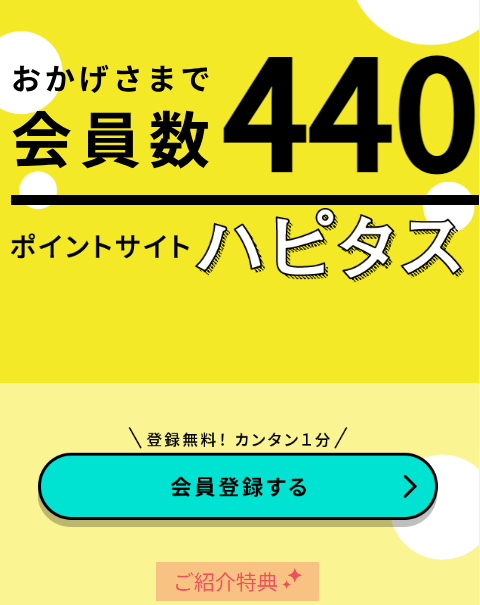ポイントサイトで「ポイ活」をする際によくある質問は以下の通りです。
- ポイントサイト利用時の注意点はある?
- Cookie(クッキー)?なにそれ美味しいの?
- iPhoneユーザーはポイントがもらえないの?
このページでは、Cookie(クッキー)の削除タイミングとポイントサイトで非承認を避ける方法を解説していきます。
ポイ活に興味がある人や、これからポイントサイトを利用する人は参考にしてみてください。
ポイントサイトのCookie(クッキー)とは
Cookie(クッキー)とは、ユーザーがどこのサイトにアクセスをしたのかという情報をパソコン内に保存しておくデータです。
ポイントサイトに掲載されている広告を経由してサービスを利用することで、ポイントサイトからポイントをもらうことができます。
- ユーザーがウェブサイトにアクセスした履歴を保存させる仕組み
しかしながら、ユーザーがポイントサイトを経由して広告を利用したというデータをうまく認識できない場合は、ポイントサイトからポイントがしっかりと還元されません。
せっかくポイントサイトを経由してサービスを利用したのにポイントがつかない…という最悪の事態は避けたいところなのではないでしょうか。
ポイントが反映される仕組み
ポイントサイトでポイントを貯められる大まかな仕組みは、企業側はポイントサイトを使って宣伝し、その広告を見た私たち会員が利用するという健全なビジネスモデルです。
- 企業がポイントサイトに広告掲載を依頼する
- 会員がポイントサイトの広告から提携先企業のサービスを利用する
- 提携先企業からポイントサイトに宣伝費を支払う
- ハピタスはその宣伝費の一部をポイントとして会員に還元・付与する
ポイントサイトは広告代理業をするサイトのことです。
ユーザーがポイントサイト内に並んでいる広告からサービスを利用すれば提携企業からポイントサイトに広告宣伝費が支払われます。
その広告宣伝費の一部がポイントとして広告を見て利用したユーザーに還元される仕組みになっています。
Cookie(クッキー)は、ユーザーがポイントサイト内に並んでいる広告からサービスを利用したという証拠を残す機能です。
Cookie削除のタイミング
Cookie削除のタイミングは『ポイントサイトに掲載されている各広告を利用する前』になります。
ユーザーがポイントサイト内に並んでいる広告からサービスを利用したという証拠をしっかりと残すためにも、念のためにCookie(クッキー)を削除しておくようにしましょう。
- ポイントサイトに掲載されている各広告を利用する前
Cookie(クッキー)を削除し忘れてしまうと、ポイントが反映されなかった時の調査が困難になってしまいます。
Cookie(クッキー)を削除したら必ずポイントが反映されるわけではありませんが、サービスを利用したという証拠はしっかりと残すことができます。
広告利用前に確認すること
ポイントサイトに掲載されている広告を利用する前に確認するべき項目は以下の通りです。
- 案件のポイント獲得条件を守る
- Cookieを有効にしておく
- 念のためにCookieを削除しておく
- 広告から移動した後はそのまま寄り道せずに完了させる
- 複数のポイントサイトを開かずに完了させる
しっかりとポイント獲得条件を守ったのにもかかわらずポイントが有効判定されなかったとしても、ポイントに関して広告主に直接問い合わせることは禁止されています。
もしポイントがつかなかった場合は、ポイントサイトに問い合わせるようにしましょう。
Cookie(クッキー)の設定を有効にする方法
Cookieが無効になっていると、ポイントサイトから広告主のサイトに移動した履歴が残りません。
何もしていない限りCookieは有効になっていると思いますが、念のために、無効になっていないかを確認しておきましょう。
Internet Explorer 11でCookieの設定を有効にする方法
Internet Explorer 11でCookieの設定を有効にする方法は以下の通りです。
- 設定をクリックする
- インターネットオプションをクリックする
- プライバシータブをクリックし詳細設定ボタンをクリックする
- ファーストパーティのCookie項目の承諾するにチェックを入れる
- サードバーティのCookie項目の承諾するにチェックを入れる
- 常にセッションCookieを許可するにチェックを入れる
- OKボタンをクリックする
Microsoft EdgeでCookieの設定を有効にする方法
Microsoft EdgeでCookieの設定を有効にする方法は以下の通りです。
- 設定をクリックする
- 表示された一覧から設定をクリックする
- 詳細設定欄の詳細設定を表示をクリックする
- Cookie欄のボックスをクリックする
- 表示された一覧からCookieをブロックしないをクリックする
Google ChromeでCookieの設定を有効にする方法
Google ChromeでCookieの設定を有効にする方法は以下の通りです。
- その他アイコンの設定をクリックする
- 下部の詳細設定をクリックする
- プライバシーとセキュリティのサイトの設定をクリックする
- Cookieをクリックする
- サイトに Cookie データの保存と読み取りを許可する(推奨)項目をチェックする
- サードパーティのCookieをブロックする項目のチェックをはずす
SafariでCookieの設定を有効にする方法
SafariでCookieの設定を有効にする方法は以下の通りです。
- ホーム画面から設定-Safariを選択する
- Safariの設定画面が表示されたあとプライバシーとセキュリティの項目を選択する
- サイト越えトラッキングを防ぐをタップして無効にする
- すべてのCookieをブロックをタップして無効にする
FirefoxでCookieの設定を有効にする方法
FirefoxでCookieの設定を有効にする方法は以下の通りです。
- メニューアイコンをクリックする
- オプションをクリックする
- プライバシータブをクリックする
- Firefox に:横のドロップダウンメニューをクリックする
- 記憶させる履歴を詳細設定するを選択する
- サイトから送られてきた Cookie を有効にするの横にあるチェックボックスを選択する
- サードパーティの Cookie も保存するの横にあるドロップダウンメニューをクリックする
- サイトが指定した期限までかFirefox を終了するまでを選択する
Cookie(クッキー)を削除する方法
実際にはCookieを削除しなくてもちゃんとポイントがもらえるパターンのほうが多いです。
しかしながら、獲得できるポイント報酬額が高い案件で取り逃してしまっても泣き寝入りするしかなくなるので、広告利用前にCookieの削除をオススメします。
複数のポイントサイトを利用している人は、広告利用前に必ずCookieを削除しておく必要があります。
GoogleChromeでのCookieを削除する方法
GoogleChromeでのCookieを削除する方法は以下の通りです。
- その他アイコンをクリックする
- 閲覧履歴を消去をクリックする
- 上部で期間(全期間)を選択する
- Cookie と他のサイトデータとキャッシュされた画像とファイルの横にあるチェックボックスをオンにする
- データを消去をクリックする
SafariでのCookieを削除する方法
SafariでのCookieを削除する方法は以下の通りです。
- 環境設定をクリックする
- プライバシーを選択する
- WEBサイトデータ管理を選択する
- すべてを消去を選択する
FireFoxでのCookieを削除する方法
FireFoxでのCookieを削除する方法は以下の通りです。
- メニューアイコンをクリックする
- オプションをクリックする
- プライバシータブをクリックする
- Firefox の:横にあるドロップダウンメニューをクリックする
- 記憶させる履歴を詳細設定するを選択する
- サイトから送られてきた Cookie を有効にするの横にあるチェックボックスを選択する
- サードパーティの Cookie も保存するの横にあるドロップダウンメニューをクリックする
- サイトが指定した期限までかFirefox を終了するまでを選択する
ハピタスに会員登録する方法・やり方解説
ハピタス登録がまだの人は、まずは無料会員登録を済ませてしまいましょう。
ハピタス登録はメールアドレスと電話番号さえあれば1分で完了します。
電話番号がなくても会員登録をすることはできますが、そのままではハピタスで貯めたポイントを交換できなくなっています。
ハピタス登録に必要なものは以下の1つです。
- メールアドレス
ハピタスに登録する手順は以下の3ステップです。
- ハピタスサイトを開く
- メールアドレスとパスワードを入力する
- 会員登録情報を入力する
ハピタスサイトを開く
まずはパソコンかスマホで以下の登録バナーを押しましょう。
▼ハピタス登録はこちらからどうぞ▼
上記バナーからの登録でキャンペーンポイントの獲得チャンスを得られます。
移動したハピタスサイトの会員登録ページにある『会員登録する』ボタンを押して、ハピタスの会員登録を済ませましょう。
移動したハピタスサイトの会員登録ページにある『会員登録する』ボタンを押して、ハピタスの会員登録を済ませましょう。
QRコード読み取りで登録が完結することを紹介しているブログもありますが、ハピタスオリジナルの登録QRコードは存在しません。
たとえQRコードを読み込んでも必要項目を入力する必要があります。
ハピタス会員登録の詳しいやり方は別ページで解説しているので参考にしてください。
▼ハピタス会員登録のやり方はこちら▼
Cookie(クッキー)削除をお忘れなく
Cookie(クッキー)は、ユーザーがポイントサイト内に並んでいる広告からサービスを利用したという証拠を残す機能です。
実際にはCookieを削除しなくてもちゃんとポイントがもらえるパターンのほうが多いです。
しかしながら、獲得できるポイント報酬額が高い案件で取り逃してしまっても泣き寝入りするしかなくなるので、広告利用前にCookieの削除するようにしましょう。
Cookieを削除すると履歴が消えてしまうため色々と面倒なことがあるので、ポイントサイトをを使うブラウザと普段使いのブラウザを分けることをオススメします。